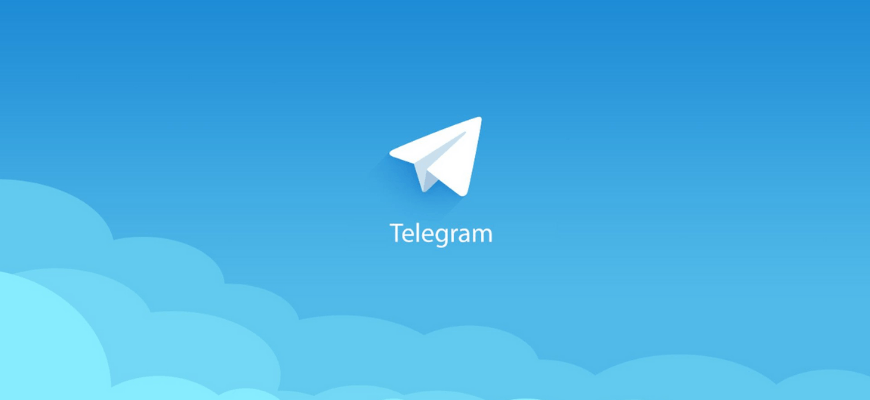
Софт
Бот в телеграм — штука полезная, а главное доступная. Их создают для различных целей, но новичкам чаще всего нужны следующие:
- Бот службы-поддержки.
- Отложенный постинг и оформление постов на каналах.
- Фидбек-боты (дабы не забивать ленту чатами с клиентами).
В этой статье я расскажу о том, как можно создать таких ботов быстро и без навыков программирования. На это у тебя уйдет не более 5 минут.
Содержание
- Создаем токен в BotFather
- Как кастомизировать бота
- №1. Создаем бота обратной связи
- №2. Делаем бота для выкладки и оформления постов
- №3. Создаем бота техподдержку с искусственным интеллектом
- Итоги
Создаем токен в BotFather
Это общий шаг при создании любого бота как в интерфейсе телеграм, так и при помощи языков программирования. Ключ нам понадобится для расширения возможностей пустого бота через, господи, прости меня за тавтологию, других ботов и сервисы.
Как создать бота для любой игры?
Как получить токен:
- Переходим сюда
- Нажимаем “Запустить” и в полученном сообщении выбираем “/newbot”.
После чего тебе нужно ввести имя бота (1) и username (2), которые будут отображаться здесь:
Далее BotFather выдаст тебе уникальный токен, который ты можешь использовать для улучшения своего бота (он выделен голубым цветом).
Совет:если хочешь получать халявных клиентов из поисковика телеграм, то укажи в username или имени бота популярное ключевое слово своей ниши.
Как кастомизировать бота
Чтобы изменить бота нажми на [/], далее ткни на /mybots и в появившемся меню выбери своего бота. После чего выпадет ещё одно меню, тут нам нужна кнопка Edit Bot, которая откроет следующие функции:
- Edit Name — изменить имя бота (не путать с username)
- Edit About — добавить описание бота, которое будет отображаться в разделе с аватаркой и в ссылке на бота.
- Edit Commands — сюда можно добавить команды, но здесь уже понадобятся навыки программирования.
- Edit Description — добавить описание, которое будет показываться сразу после открытия бота.
- Edit Botpic — установить аватарку на бота.
С тем как запилить фундамент бота на BotFather и украсить его мы разобрались, теперь перейдем к непосредственному созданию самих ботов.
№1. Создаем бота обратной связи
Такой тип ботов нужен прежде всего тем, кто не хочет забивать свою ленту лишними чатами.
Создаются они достаточно быстро:
- Переходим в Livegram.
- Тыкаем на кнопку /addbot.
- Копируем наш токен бота из BotFather и пересылаем в Livegram.
- Готово.
Этот бот будет пересылать тебе все обращения в виде реплеев, если захочешь делегировать эту задачу на кого-нибудь другого — просто закинь бота в групповой чат и он будет дублировать сообщения автоматически.
Как сделать бота в телеграмме | Telegram Bot
№2. Делаем бота для выкладки и оформления постов
Все владельцы каналов в телеграм используют Controller Bot чтобы форматировать свои посты, добавлять в них картинки, реакции и настраивать отложенный постинг.
Инструкция по созданию бота:
- Переходим в Controller Bot.
- Нажимаем кнопку /addchannel чтобы добавить канал.
- Пересылаем токен бота для подключения его к системе.
- Добавляем своего бота в администраторы канала через username.
- Пересылаем любое сообщение из канала.
- Вуаля. Готово.
Теперь твоему боту доступны все функции Controller Bot.
№3. Создаем бота техподдержку с искусственным интеллектом
Тут будет немного посложнее, но результат превзойдет все ожидания. Бот-техподдержка нужен владельцам онлайн-магазинов и другим предпринимателям, которые часто сталкиваются с однотипными вопросами и не хотят тратить на это свое время.
Инструкция:
Переходим на сайт платформы Dialog Flow, регистрируемся и тыкаем на кнопку “+ Create Agent”.
В это поле вводим имя агента, а в разделе Default Language указываем русский дабы бот мог его понимать и общаться на нем.
Жмякаем на кнопку Create и переходим в раздел Integrations, пролистываем вниз и находим Telegram.
Нажимаем на кнопку и добавляем токен бота из BotFather в специальное поле. После чего нажимаем кнопку Start.
Теперь переходим в раздел Intents, нажимаем на синюю кнопку Create Intent и добавляем Training Phrases (фразы, которые будут заставлять бота пересылать те или иные ответы) и Responses (те самые ответы на Training Phrases).
Если объяснять совсем просто, то в раздел с Training Phrases нужно добавить возможные вопросы пользователей, а в раздел с Responses — ответы на них. Под каждую проблему пользователя нужно создавать отдельный Intent.
Советую подробно изучить документацию чтобы использовать все преимущества платформы Dialog Flow и создавать функциональных ботов.
Итоги
Сегодня я рассказал о том, как с нуля создать 3 основных телеграм бота, которые чаще всего используются предпринимателями и контент-мейкерами.
Если тебе понравилась статья, то не забудь отправить её другу, пусть и у него будет свой бот.
Источник: geektarget.ru
Как создать чат-бота или бота для канала в Телеграм: учимся создавать ботов, команды, меню, отложенные посты, опросы и включаем автопостинг из социальных сетей или rss-лент
Всем привет! Сегодня я расскажу вам о том, как создать бота в Телеграм и зачем это может понадобиться владельцу популярного канала. Сразу хочу успокоить – уметь программировать не нужно. Хотя, конечно, если вы заядлый программист, то флаг вам в руки. Говорят, это достаточно просто.
Итак, зачем же нужны боты в Telegram и как их создать новичку? Как настроить меню, добавить команды или активировать автопостинг из социальных сетей? Давайте разбираться.
Зачем нужны боты
Telegram — один из самых популярных мессенджеров в России, постепенно завоёвывающий любовь и признание во всём мире. Его создателем является Павел Дуров, некогда создавший социальную сеть ВКонтакте. Мессенджер обладает множеством функций, при этом он абсолютно бесплатный. Даже стикеры вы можете подключить на халяву или сделать самостоятельно.
Одной из уникальных и очень удобных фишек приложения считаются боты. Они служат для выполнения самых разных задач:
- Создания рассылки из социальных сетей;
- Украшения постов в чатах и каналах;
- Проведения опросов среди подписчиков;
- Для ответов на часто задаваемые вопросы;
- Показа новостей;
- Чтобы развлекать подписчиков.
Как видите, вариантов использования много, а ведь я назвал далеко не все. Но, могу вас заверить, без помощи бота создать по настоящему интересный и полезный канал, посты в котором будут привлекать пользователей и подталкивать их к подписке – невозможно.
Способы создания бота в Telegram
Всего существует два способа, как можно сделать помощника для чата или канала. Первый, как вы уже могли догадаться – для программистов. Добавлю только, что для работы придется воспользоваться Telegram API. Я в этом не силен, поэтому выбираю второй вариант. Он не требует никаких дополнительных навыков и вполне подходит новичкам.
Как создать
Чтобы не париться с языком – выбираем «Русский»:
Нажимаем «Добавить нового бота»:
А теперь нужно следовать инструкции, которую пришлют в чат и подключить нового бота. Для этого нажимаем вот сюда:
Активируем его и щелкаем вот по этой команде:
Вводим имя (обязательно латиницей) и нажимаем отправить. Снова вводим название, но уже пользовательское (оно обязательно должно заканчиваться словом «bot»).
Рекомендую просто к уже придуманному имени добавить требуемое окончание.
Остается скопировать следующий API:
И прислать его Manybot:
Описываем назначение нашего бота или скипаем данный шаг.
Поздравляю, вы справились и сделали своего первого бота для чата или канала в Telegram! Теперь его можно подключать (добавить, как подписчика) и обучать различным командам.
Если не знаете, как подключить помощника к каналу, то вот инструкция. Вам нужно:
- зайти в созданного бота и активировать его;
- нажать на троеточие справа сверху и открыть профиль;
- скопировать «Имя пользователя»;
- зайти в канал, нажать троеточие справа сверху и щелкнуть «Добавить участников». Вставить скопированное название и нажать «Добавить».
Для чата процедура идентичная. Ну, если разработчики ничего не изменили. А теперь давайте научимся подключать различные команды.
Прописываем команды
Я не буду особо заморачиваться и сделаю что-нибудь простенькое. Вам главное запомнить принцип, а дальше все пойдет, как по маслу.
Чтобы прописать команду нужно:
- набрать /commands и нажать «Создать команду»;
- ввести подходящее название (обязательно на латинице, иначе не примет), отправить его и подобрать подходящий ответ: сообщение, картинку, файлик, после чего нажимаем «Сохранить»;
Довольно просто, правда? Теперь, когда люди активируют вашего бота и пропишут команду, получат в ответ заранее созданное сообщение.
Чтобы отредактировать уже созданную команду необходимо вернуться в главное меню и зайти в раздел «Пользовательские команды», после чего выбрать нужную:
Как создать меню в боте
Если есть время и желание довести своё творение до ума, то создание красивого меню в вашем боте – отличный выбор. Для этого нужно:
- зайти в «Пользовательские команды» и нажать «Настроить гл. меню»;
- нажать «Добавить»;
- выбрать команду из списка и ввести название, под которым она будет отображаться;
- на этом все. Данный пункт появится в меню и любой пользователь бота сможет им воспользоваться.
Если вам вдруг приспичило настроить внешний вид, переименовать кнопку или вовсе её удалить, нужно снова зайти в «Команды» и «Настройки меню», после чего нажать на желаемую клавишу. Дальше дело техники, а все возможные варианты настройки вам сразу же покажут:
Полезные фишки
А сейчас я продемонстрирую три крутые фишки, которыми можно воспользоваться после создания бота в Телеграме.
Как включить автопостинг из соц сетей
Первая и самая интересная – автопостинг из социальных сетей (ВК, Twitter, YouTube) или RSS ленты в канал или чат в Telegram. Она позволяет сэкономить уйму времени и упростить продвижение канала. Чтобы её включить, нужно:
- ввести специальную команду: /autoposting и выбрать источник, откуда будем брать посты;
- опубликовать ссылку на страницу;
Всё, теперь новые записи в соц. сетях или rss ленте будут автоматически дублироваться в чате или канале.
Для ВКонтакте нужна именно публичная страница, с личной такое не прокатит.
Учимся делать отложенные посты
Еще одна полезная функция – отложенные посты. Довольно часто бывают ситуации, когда времени на публикацию нет, а сделать это просто необходимо. Чтобы не забивать голову решением подобных проблем, в Telegram можно заранее продумать темы публикаций, подготовить материал и воспользоваться ботом, который сам все отправит в указанное время.
Итак, для начала вам нужно ввести /newpost или выбрать «Отправить новое сообщение» в меню. Придумываем текст, добавляем картинки или музыку, отправляем всё это боту и нажимаем «Отложить».
Выскочит оповещение, после чего нужно указать текущее время (настраиваем часовой пояс – это делается один раз):
Теперь нужно указать время публикации. Для этого выбираем день и отправляем точное время, нажимаем «Сохранить»:
Готово! В нужный час публикация отобразится у всех пользователей.
Как создать опрос
Последняя важная функция, которую я сейчас разберу – опросы. Ну, тут без комментариев, сами должны понимать, зачем они нужны и как ими воспользоваться для продвижения канала. Моё дело рассказать, как их создать.
Для начала нажмите «Пользовательские команды» и «Создать». Введите и отправьте название:
Нажмите «Добавить вопрос» и выберете его тип (я выбрал обычный):
Введите и отправьте вопрос:
Нажмите сохранить и всё, готово. Кстати, чтобы проверить ответы, вернитесь в главное меню и нажмите «Ответы на формы», после чего найдите и выберете нужную:
Заключение
Как видите, создать бота в Телеграм достаточно просто и быстро. Они полезные, а когда дело доходит до украшения публикаций, проведения опросов и улучшения администрирования – становятся просто незаменимой палочкой выручалочкой в руках админа.
На этом всё. Подписывайтесь и до встречи в следующих статьях. Пока-пока!
Источник: iflife.ru
Все создают чат-ботов в Telegram. А мне надо? – пошаговая инструкция!
Автоворонки, качественная коммуникация с клиентом, быстрая обработка заказов – практически все бизнес-процессы сегодня можно упростить с помощью чат-ботов. ТеxTerra рассказывает, зачем он вам нужен и как сделать.

Дата публикации: 19 сентября 2022
Время чтения: 7 минут

Сергей Ломакин Редакция «Текстерры»
Оглавление:
Оглавление:
Что такое чат-бот в Telegram
Чат-бот – это отдельный аккаунт в Telegram, который самостоятельно отвечает на сообщения пользователей. Бизнесу, который продвигается в Telegram (даже если развивается в другой соцсети), этот инструмент дает возможность оптимизировать коммуникацию с клиентами: чат-бот всегда онлайн и отвечает собеседнику в любое время суток, реагирует мгновенно.
При сравнительно небольших затратах на создание чат-боты помогают повысить потребительскую ценность бизнеса.
51 % клиентов, по данным чат-бота Ubisend, ожидает, что бизнес будет доступен в режиме 24/7.

Чат-боты в «Инстаграм»: как правильно использовать их для повышения конверсий и продаж
Еще немного статистики для убедительности:
- на 92% увеличился объем рынка чат-ботов за последние пару лет. Чат-боты являются самым быстрорастущим каналом коммуникации у брендов.
- 87,2 % пользователей-клиентов сообщают о нейтральном или положительном опыте работы с чат-ботами.
- 58 % B2B-компаний используют чат-ботов, B2C-бизнесы — в 42 % случаев.
- до 90% откликов может обеспечить взаимодействие бота с более заинтересованными клиентами. В среднем же чат-боты генерируют 35-40 % ответов.
- по словам 68% пользователей-клиентов, им нравятся чат-боты, потому что они дают быстрые ответы.
… И два факта «против»:
- Две самые большие проблемы чат-ботов для потребителей — непонимание и неспособность решать сложные проблемы.
- почти половина пользователей-клиентов считает, что чат-боты мешают им общаться с живыми сотрудниками бренда.
Топ-8 сценариев как можно использовать чат-бота
- Поиск информации с дальнейшей выдачей ответа;
- оформление заказа;
- обработка запроса с учетом местоположение пользователя (вызов курьера, доставка еды);
- бронирование мест;
- финансовые переводы;
- информационная поддержка;
- тайм-менеджмент (чат-бот может добавить событие в календарь, создать оповещения о событиях);
- голосование в самых разных нишах.
Это самые очевидные сценарии использования чат-бота в Telegram. Однако разработчик может настроить бот для решения практически любой задачи.
Как написать текст для чат-бота, который сработает лучше менеджера по продажам
3 главных особенности чат-бота Telegram
- начать диалог может только пользователь, но не сам чат-бот;
- отсутствуют статусы, как у обычных аккаунтов;
- название аккаунта всегда содержит слово bot;
6 полезных фишек чат-бота
- доступен 24/7;
- для создания чат-бота не нужен новый номер телефона;
- все сообщения, создаваемые ботами, могут удаляться.
- может переадресовывать на другие каналы коммуникации.
- может отрабатывать возражения клиента.
- нет ограничений по сложности коммуникаций, запрограммировать можно даже сложные сценарии общения.
Продвинем ваш бизнес
В Google и «Яндексе», соцсетях, рассылках, на видеоплатформах, у блогеров
Как сделать чат-бота в Telegram: пошаговая инструкция
Создаются и управляются боты с помощью другого бота – BotFather. К нему мы еще вернемся.
А пока, чтобы создать чат-бота, выполните следующие действия:
- установите на компьютер десктоп-версию Telegram и запустите ее (создавать чат-ботов удобнее с компьютера); откройте Controller Bot;
- нажмите START внизу экрана:
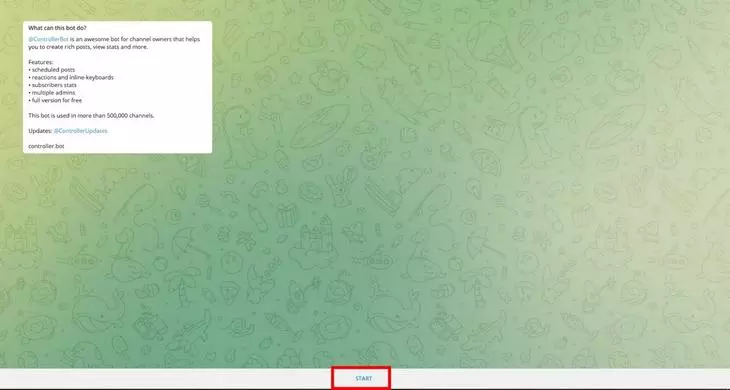
- Используйте команду добавления нового канала:
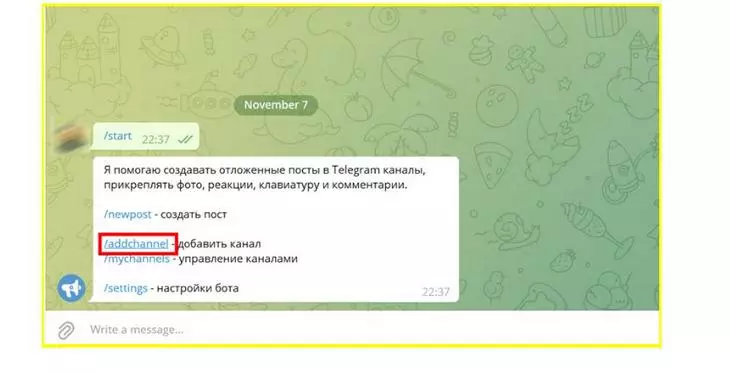
- Получите подробную инструкцию, как подключить нового бота:
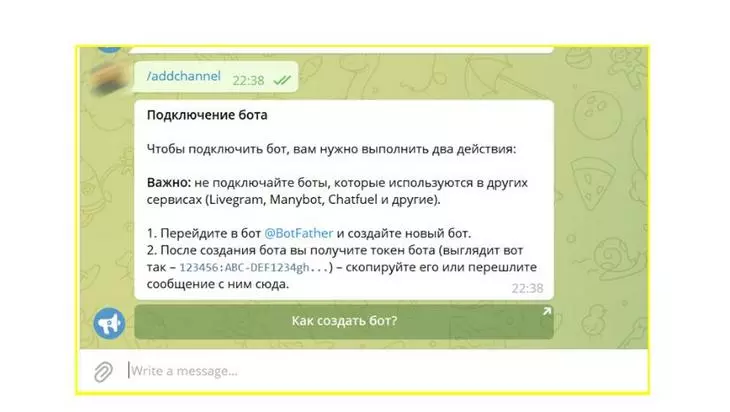
- Следуя инструкции, отправьтесь в BotFather и нажмите START внизу экрана:
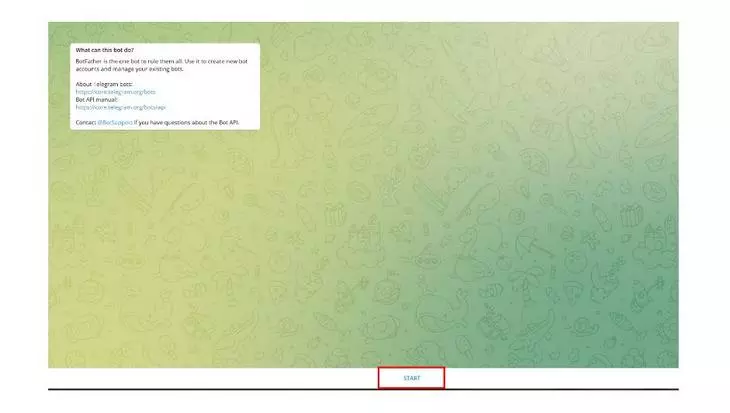
- Выберите команду /newbot:
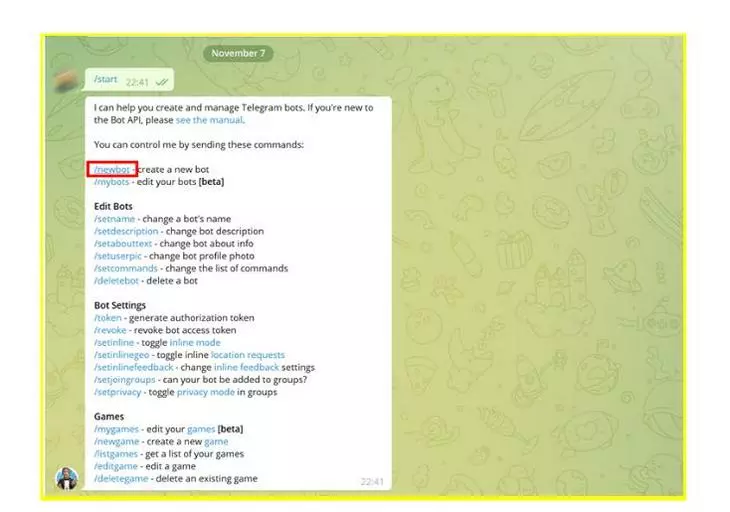
- Укажите полное имя бота. Это может быть название бренда / компании или произвольное имя:
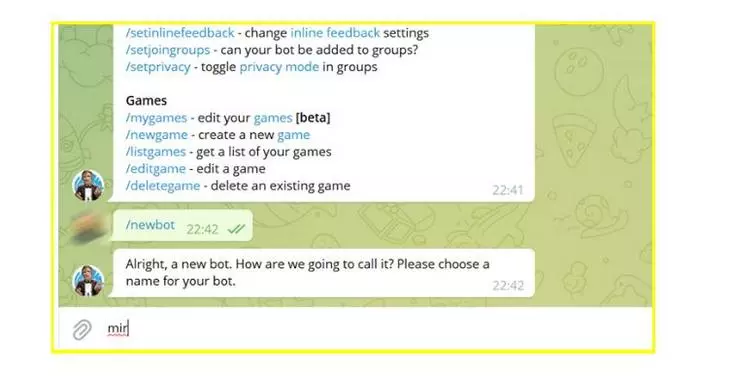
- Получите уникальный токен и скопируйте его.
Токен – уникальный ключ, который используется для доступа к Bot API. Токен имеет следующий вид: 110201543:ААHdqTcvCН1vGWJxfSеоfSAs0K5PALDsaw.
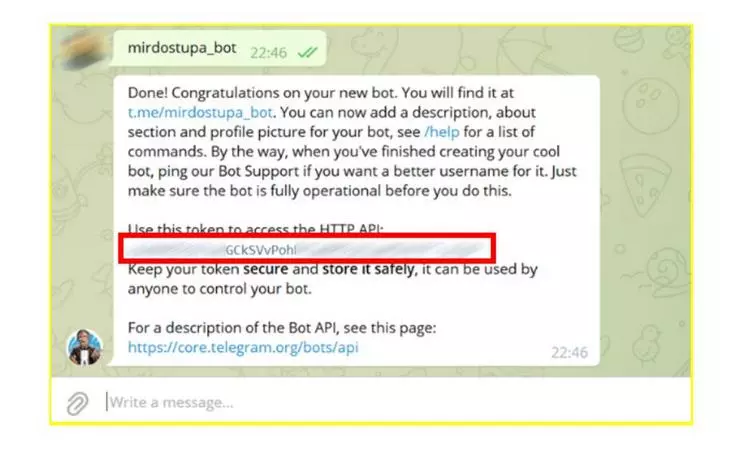
- После создания бота на экране появится токен – ваш уникальный ключ, который используется для доступа к Bot API. Скопируйте его.
В случае потери или удаления диалога не нужно паниковать: снова отправьте команду /token в диалог, и новый вариант кода будет сразу же создан.
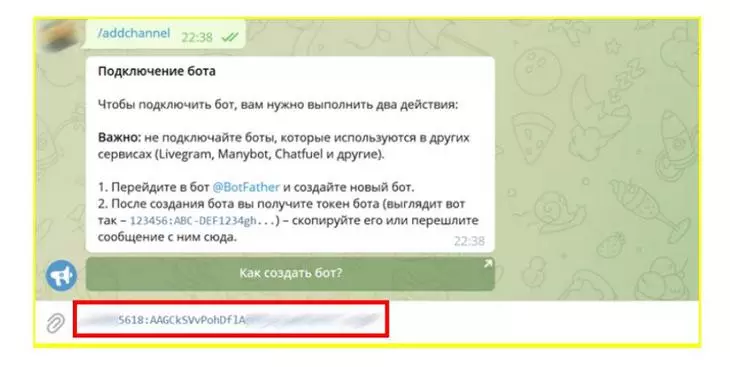
- Вернитесь в ControllerBot и отправьте ему сгенерированный ранее токен:
Осталось выполнить два действия: добавить созданного бота в администраторы канала и переслать любое сообщение из созданного канала в ControllerBot:
Для этого создайте новый публичный канал через левое меню, нажав кнопку New Chanel:
Чтобы добавить созданного бота в администраторы канала, нужно выбрать его в чатах и нажать кнопку Manage Channel:
. и назначить администратора:
После выполнения двух требований ControllerBot мы успешно подключили канал. Осталось указать город для уточнения часового пояса:
Подтверждаем, нажав «Верно»:
В самом низу нажимаем кнопку «Создать новый пост»:
Бот предложит настроить форматирование. В 95 % случаев подойдет Markdown (прим. ред.– облегчённый язык разметки):
Теперь создаем первый пост. Можно написать в нем любой текст, чтобы проверить, как это работает:
ControllerBot возвратит отправленную запись и предложит задействовать дополнительные инструменты:
Чтобы добавить в пост картинку, воспользуйтесь кнопкой «Прикрепить медиафайл».
Можно добавить в пост до шести смайлов, которые пользователи будут использовать в качестве реакций:
Если нужно привязать к кнопке ссылку, воспользуйтесь этой функцией:
Внимание: при добавлении URL-кнопки строго соблюдайте предложенный ботом синтаксис. Ему нужно отправить список всех URL-кнопок в одном сообщении.
После подготовки поста его нужно «отправить в мир». Для этого нажмите «Далее»:
. и выберите предпочтительный сценарий публикации:
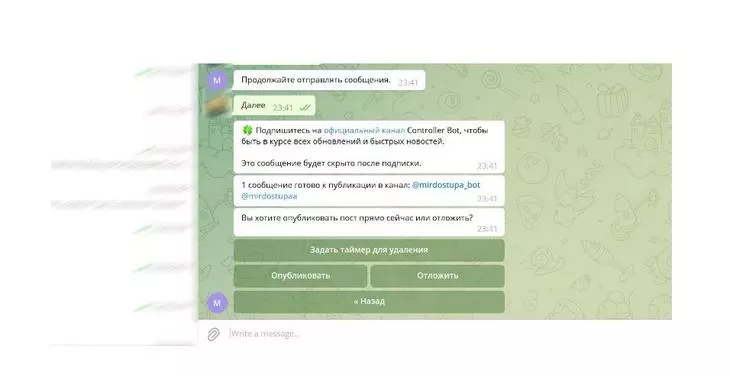

Чат-боты для бизнеса: сценарии использования, сервисы, а также удачные и не очень кейсы компаний
Синтаксис. Команды. Настройки
Обязательно изучите справочник Bot API. Там вы найдете наиболее полную информацию по запросам, типам и методам используемого HTTP-интерфейса.
Главные команды запомнить несложно:
- /start– приветственное сообщений, которое отправляется пользователю при первом взаимодействии с ботом;
- /help– служебное сообщение, содержащее советы по использованию бота (список команд, краткое описание бота или алгоритм действий);
- /settings– сообщение с настройками + возможности их изменения.
Если при создании бота вам не хватает стандартных функций, вы можете задействовать дополнительные команды длиной до 32 символов.
Соблюдайте синтаксис: /команда [необязательный] [аргумент]. Например, так мы получаем статистику по боту: /get_messages_stats
Ваша заявка принята.
Мы свяжемся с вами в ближайшее время.
Обратите внимание:список команд будет появляться сразу после ввода символа «/». Не забудьте активировать описание команд в «отце ботов».
О некоторых важных параметрах BotFather мы уже говорили. В первую очередь, это:
- Name– значение выводится только в чатах и контактах пользователя.
- Username– не длиннее 32 символов. Может включать латиницу, цифры и символ «_».



Бонус: самые важные команды для чат-бота
Эти команды помогут создать функционального и полезного для бизнеса чат-бота в Telegram:
Вы можете управлять ботом, просто отправляя ему следующие команды:
/newbot– создать нового бота
/mybots– редактировать своих ботов [бета]
Редактировать ботов
/setname– изменить имя бота
/setdescription– изменить описание бота
/setabouttext– изменить информацию о боте
/setuserpic– изменить фото профиля бота
/setcommands– изменить список команд
/deletebot– удалить бота
Настройки бота
/token– создать токен авторизации
/revoke– отозвать токен доступа к боту
/setinline– переключить встроенный режим
/setinlinegeo— включить встроенные запросы местоположения
/setinlinefeedback– изменить встроенную обратную связь
/setjoingroups– можно ли добавить вашего бота в группы?
/setprivacy– переключить режим конфиденциальности
Игры
/mygames– редактировать свои игры
/newgame– создать новую игру
/listgames– получить список ваших игр
/editgame – редактировать игру
/deletegame – удалить существующую игру
Дополнительных возможностей у бота в Telegram достаточно. Разбирать их все детально не имеет смысла, так как активно используется лишь небольшая часть.
8 мифов об автоворонках и чат-ботах в мессенджерах
Источник: texterra.ru